
- •Раздел I. Задания для выполнения самостоятельной работы
- •Раздел 2. Контрольные вопросы
- •3.2. Краткое описание клавиатуры
- •3.3. Операции управления, выполняемые с клавиатуры
- •4.2. Организация рабочего стола и основные методы работы
- •4.4. Организация окон и основные приемы работы с окнами
- •Организация окон в ОС класса Windows
- •4.5. Особенности отображения меню в системе Windows Основные типы команд меню в системе Windows:
- •4.6. Запуск приложений (выполнение программ), доступных из строки меню
- •Раздел 5. Организация хранения, поиска и записи информации
- •5.1. Организация памяти компьютера
- •5.2. Основные типы ВЗУ:
- •5.3. Файловая система. Основные понятия и определения
- •5.4. Форматирование магнитных дисков
- •Форматирование съемных магнитных дисков
- •Раздел 6. Работа в окнах системы WINDOWS
- •6.1. Меню системных окон WINDOWS
- •6.2. Создание папок
- •6.3. Копирование объектов из одного окна в другое
- •6.4. Перемещение объектов из одного окна в другое
- •6.5. Формирование группы объектов для группового копирования или перемещения
- •6.6. Удаление объектов
- •6.7. Переименование объектов
- •6.8. Просмотр свойств объекта
- •6.9. Программа “Проводник” (Windows NT Explorer)
- •6.10. Поиск файлов и папок в файловой системе WINDOWS
- •6.11. Настройки системной среды WINDOWS
- •ЛИТЕРАТУРА
- •Приложение 1. Сокращения, используемые в тексте документа
- •Приложение 2. Варианты рисунков, создаваемых при выполнении п.1.7.
- •Оглавление
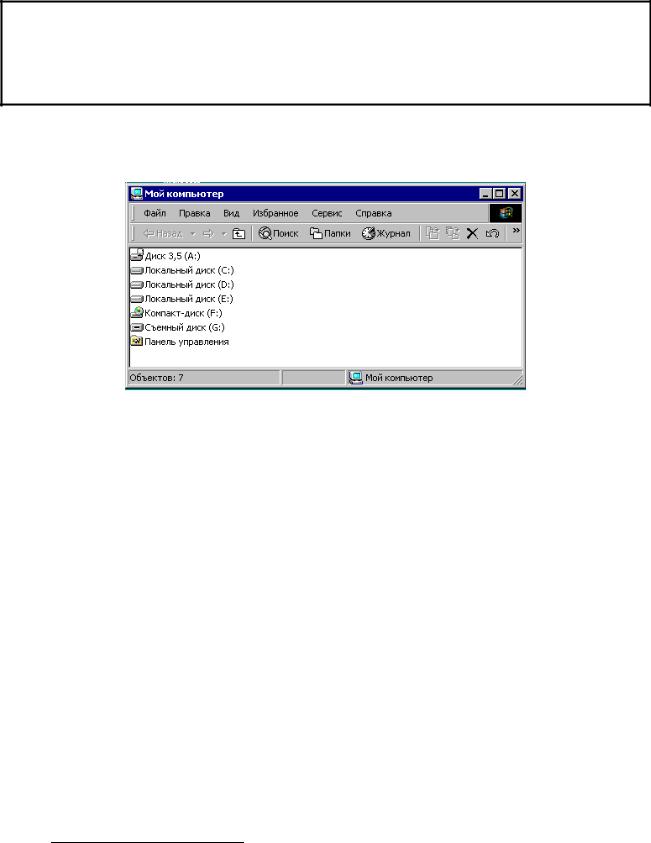
В открывающемся диалоговом окне "Выключить компьютер" выбираем один из переключателей, например, "Перезагрузка".
ВНИМАНИЕ: При работе в учебных лабораториях вычислительного центра студентам запрещается выполнять
Выключение или Перезагрузку компьютеров без разрешения преподавателя.
4.4. Организация окон и основные приемы работы с окнами
Организация окон в ОС класса Windows8
Рис.4. Окно приложения "Мой компьютер"
1.Элементы структуры окна (сверху вниз и слева направо):
Взаголовке окна содержатся:
1.Кнопка управления окном в левом углу заголовка.
2.Поле названия объекта или имя приложения документа, отображаемого / выполняемого в окне.
3.Кнопки управления окном приложения:
"свернуть", "развернуть / восстановить" и "закрыть";
При нажатии на кнопку управления окном открывается меню с пунктами: "Восстановить, Переместить, Размер, Свернуть,
Развернуть, Закрыть". Пиктограмма на кнопке соответствует типу приложения, работающего в этом окне.
Под строкой заголовка окна приложения находятся:
-меню приложения, содержащее команды выпадающих меню "Файл", "Правка", "Вид" и т. д. Число и названия команд меню определяются типом приложения, работающего в этом окне.
8 Описание структуры окон выполнено на примере оконной структуры, использованной в системе Windows XP.
11
-панели инструментов (ПИ) – необязательные элементы окон. ПИ содержат кнопки для быстрого выполнения различных действий (функций). Как правило, действия, выполняемые при нажатии кнопок на ПИ соответствуют наиболее часто используемым командам меню;
-рабочее поле окна содержит объекты, принадлежащие окну.
Это:
строка состояния – необязательный элемент окна, содержит текущую дополнительную информацию о состоянии приложения, работающего в окне; полосы прокрутки – необязательные элементы окна.
Вертикальная или / и горизонтальная полоса прокрутки появляется в изображении окна в тех случаях, когда не все объекты приложения, принадлежащие этому окну, могут быть в нём отображены.
2.Открытие окон:
УМ на значок открываемого объекта – 2ЩЛК, или
УМ на значок – ЩПК, в открывающемся контекстном меню выбираем строку "Открыть" ЩЛК.
(На панели задач рабочего стола Windows при открытии окон приложений появляются кнопки с названиями выполняемых приложений. Кнопка "утоплена" – окно активно. Кнопка выступает над панелью задач – окно пассивно. Число кнопок на Панели задач равно числу работающих приложений.)
3.Перемещение окон: – помещаем УМ в заголовок окна (справа от имени), ФЛКМ, перетаскиваем УМ и окно в нужное место рабочего стола.
4.Изменение размеров окна: – устанавливаем стрелку УМ в "угол захвата" (правый нижний угол окна) либо переводим через какую-либо границу окна – (в момент пересечения границы окна УМ приобретает вид двунаправленной стрелочки ↔ ↕ и т. п.), – ФЛКМ и протягиваем УМ, изменяя размер окна.
5.Распределение поверхности рабочего стола между открытыми окнами: – помещаем УМ в свободное место Панели
задач (поле между кнопками и индикаторами) – ЩПК. В открывающемся контекстном меню {Окна каскадом | Окна
сверху вниз | Окна слева направо} |
выбираем один из |
альтернативных вариантов ЩЛК. |
|
12
